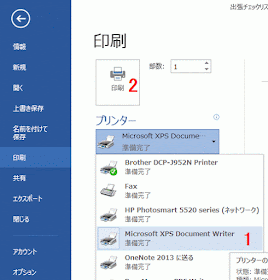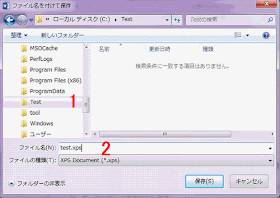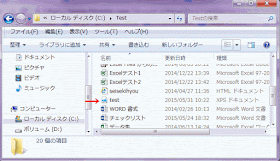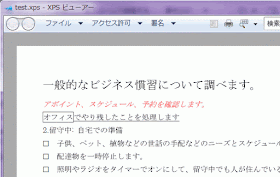Word2013でプリンタがない場合、代わりに「Microsoft XPS Document Writer」を使ってみます。
印刷結果を確認したいのにプリンタがない場合、「Microsoft XPS Document Writer」を使うと確認できます。
「Microsoft XPS Document Writer」はWindowsに付属している、マイクロソフト製の電子ドキュメント作成ソフトで、PDFファイルと同じようなXPSファイルが作成できます。
リボンの[ファイル]をクリックします。
1.バックステージビューのメニューから[印刷]をクリックします。
2.プリンタから「Microsoft XPS Document Writer」を選択します。
3.印刷ボタンをクリックします。
ファイルを付けて保存ダイアログボックスが開きます。
1.保存先フォルダを選択します。
2.ファイル名を入力します。
これで保存し、「Microsoft XPS Document Writer」による印刷は完了です。
作成したXPSファイルを開きます。
エクスプローラで保存先のファイルを選択し開きます。
XPSビューアーが開き、印刷結果が表示されます。
![リボンの[ファイル]をクリック](https://blogger.googleusercontent.com/img/b/R29vZ2xl/AVvXsEj1JXBzBUW26ntjLkD2T3MI-4wP0CQITXWNVCb7_S4xZ_mHxQqgv1B_0-1hhG1yt-1uoLN2d4cKKTB6_fHsZy437ojhMq65aeydzbSbLkPSZms2qrFQfzao47mXMokPhnQGm1Iq4C-Sa1w_/s280/image606-1.gif)